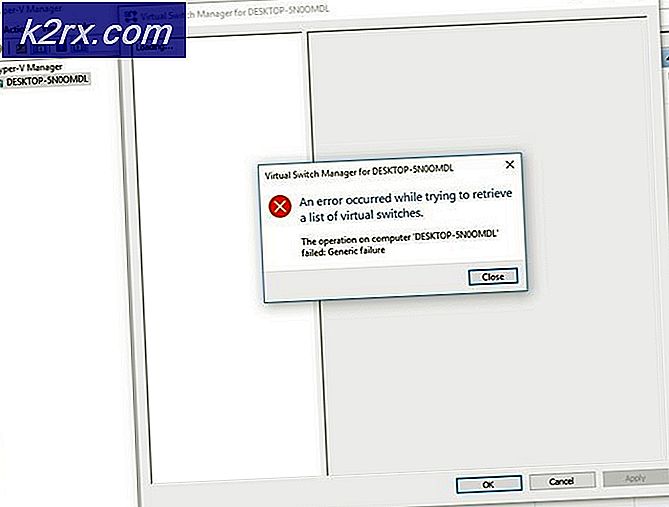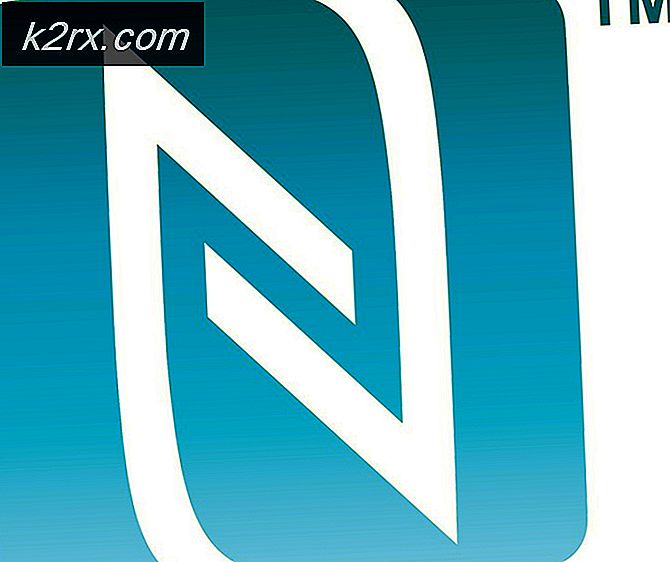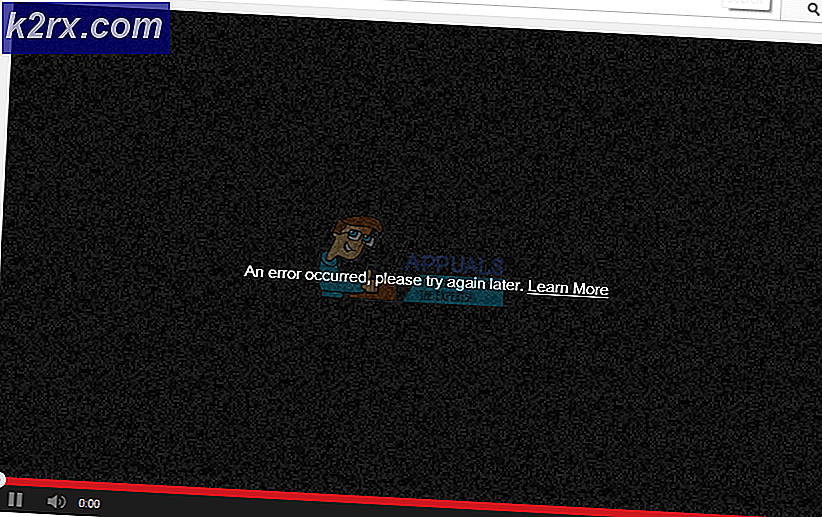ข้อผิดพลาด 0x87de2713 เมื่อเปิดเกมหรือแอพใน XBOX One
0x87de2713 รหัสข้อผิดพลาดปรากฏบน Xbox One เมื่อผู้ใช้พยายามเปิดเกมหรือแอปพลิเคชัน (ดิจิทัลหรือทางกายภาพ) รหัสข้อผิดพลาดส่งสัญญาณว่าระบบไม่พบใบอนุญาตเกมหรือแอปใน Microsoft Store (จำเป็นต้องตรวจสอบการซื้อ)
อะไรทำให้เกิด Error Code 0x87de2713 บน Xbox One
วิธีที่ 1: การตรวจสอบสถานะของเซิร์ฟเวอร์ Xbox Live
ก่อนที่คุณจะลองใช้กลยุทธ์การซ่อมแซมอื่น ๆ คุณควรเริ่มคู่มือการแก้ไขปัญหานี้โดยทำการตรวจสอบที่จำเป็นเพื่อให้แน่ใจว่าปัญหาเกิดขึ้นจริงภายในเครื่อง หากไม่ใช่และเป็นส่วนหนึ่งของปัญหาเซิร์ฟเวอร์ขนาดใหญ่กลยุทธ์การซ่อมแซมด้านล่างจะไม่ช่วยคุณแก้ไขปัญหา
หากต้องการยกเว้นความเป็นไปได้นี้ให้ไปที่ลิงค์นี้ (ที่นี่) และดูว่าบริการ Xbox ใด ๆ (โดยเฉพาะบริการหลัก) ได้รับผลกระทบหรือไม่
หากคุณสามารถหาหลักฐานใด ๆ ที่แสดงว่ารหัสข้อผิดพลาดเป็นส่วนหนึ่งของปัญหาที่ใหญ่กว่าอาจเป็นไปได้ว่าปัญหานั้นจะอยู่นอกเหนือการควบคุมของคุณ ในกรณีนี้กลยุทธ์การซ่อมแซมเพียงอย่างเดียวคือการอดทนรอและรอจนกว่าวิศวกรของ Microsoft จะจัดการแก้ไขปัญหาได้ คุณยังสามารถตรวจสอบบัญชี Twitter (ที่นี่) หรือ Xbox สำหรับการอัปเดตเกี่ยวกับปัญหา
อย่างไรก็ตามหากหน้าสถานะ Xbox ไม่ส่งสัญญาณปัญหาเซิร์ฟเวอร์ใด ๆ ให้เลื่อนลงไปที่การแก้ไขที่เป็นไปได้ถัดไปด้านล่าง
วิธีที่ 2: การใช้โหมดออฟไลน์
หากปัญหาเกิดจากเซิร์ฟเวอร์ Microsoft ที่ไม่จำเป็น คุณอาจหลีกเลี่ยงการตรวจสอบทั้งหมดได้โดยเปลี่ยนคอนโซลเป็นโหมดออฟไลน์ แต่โปรดทราบว่าการทำเช่นนั้นคุณจะไม่สามารถเข้าถึงหรือใช้คุณสมบัติบนเครือข่ายใด ๆ และคุณจะไม่สามารถเล่นเกมใด ๆ ที่มีส่วนประกอบของผู้เล่นหลายคนได้
อย่างไรก็ตามวิธีแก้ปัญหานี้มีประโยชน์หากคุณพยายามเล่นเกมแบบเล่นคนเดียวอย่างเต็มที่ที่ไม่ต้องพึ่งพาเซิร์ฟเวอร์ของ Microsoft ผู้ใช้ที่ได้รับผลกระทบหลายรายยืนยันว่าการเปลี่ยนคอนโซลเป็นโหมดออฟไลน์ทำให้พวกเขาสามารถเปิดเกมและแอพพลิเคชั่นได้ในที่สุด
คำแนะนำโดยย่อเกี่ยวกับการเปลี่ยนโหมดคอนโซลเป็นออฟไลน์มีดังนี้
- กดปุ่ม Xbox บนคอนโทรลเลอร์เพื่อเปิดเมนูคำแนะนำ เมื่อคุณไปถึงที่นั่นให้ใช้แท็บที่ด้านบนเพื่อไปที่หน้าต่างการตั้งค่าเครือข่าย (การตั้งค่า> ระบบ> การตั้งค่า> เครือข่าย).
- เมื่อคุณไปถึงเมนูเครือข่ายที่ถูกต้องแล้วให้เลือกไฟล์ การตั้งค่าเครือข่าย เมนูและเข้าถึง ไปออฟไลน์ตัวเลือก.
- เมื่อคุณมาถึงจุดนี้คอนโซลของคุณก็อยู่ในโหมดออฟไลน์แล้ว ดูว่าการดำเนินการประสบความสำเร็จหรือไม่โดยทำซ้ำการกระทำที่ก่อให้เกิดไฟล์ 0x87de2713.
- หากปัญหายังคงเกิดขึ้นให้ปิดการใช้งาน โหมดออฟไลน์ และย้ายไปยังการแก้ไขที่เป็นไปได้ถัดไปด้านล่าง
วิธีที่ 3: ทำการหมุนเวียนพลังงาน power
เมื่อฉันเปิดออกปัญหาอาจเกิดขึ้นเนื่องจากไฟล์ชั่วคราวอย่างน้อยหนึ่งไฟล์ (หรือของเหลือจากการติดตั้งซอฟต์แวร์) ที่อาจรับผิดชอบต่อข้อผิดพลาดนี้ ในสถานการณ์นี้การดำเนินขั้นตอนการหมุนเวียนพลังงานจะได้ผลเนื่องจากจะทำให้ตัวเก็บประจุพลังงานหมดซึ่งจะยุติการล้างไฟล์ temp ที่รับผิดชอบมากที่สุดซึ่งอาจทำให้เกิดปัญหานี้ แต่จะทำให้ตัวเก็บประจุพลังงานหมดไปด้วย
ผู้ใช้ที่ได้รับผลกระทบหลายคนยืนยันว่าในที่สุดการดำเนินการนี้ทำให้พวกเขาสามารถเปิดเกมจากห้องสมุดดิจิทัลได้โดยไม่ต้องพบกับ 0x87de2713 ข้อผิดพลาด คำแนะนำโดยย่อเกี่ยวกับวิธีการดำเนินการดังต่อไปนี้:
- ตรวจสอบให้แน่ใจว่าคอนโซลของคุณเปิดอยู่อย่างสมบูรณ์ (ไม่ใช่ในโหมดไฮเบอร์เนต)
- กดปุ่ม Xbox บนคอนโซลของคุณและกดค้างไว้ประมาณ 10 วินาทีหรือจนกว่าคุณจะเห็นว่า LED ด้านหน้าหยุดกะพริบ
- หลังจากที่คุณปล่อยปุ่มเปิด / ปิดเครื่องแล้วให้รออย่างน้อยหนึ่งนาทีก่อนที่จะลองเริ่มใหม่อีกครั้ง หากคุณต้องการความมั่นใจเป็นพิเศษว่าการดำเนินการเสร็จสมบูรณ์แล้ว คุณสามารถถอดสายไฟออกจากเต้ารับไฟฟ้าและรอสองสามวินาที
- เริ่มคอนโซลของคุณอีกครั้งตามอัตภาพ ในระหว่างหน้าจอเริ่มต้นให้มองหาภาพเคลื่อนไหว Xbox หากปรากฏขึ้นแสดงว่าคอนโซลเริ่มทำงานตั้งแต่เริ่มต้นซึ่งเป็นการยืนยันว่าการดำเนินการหมุนเวียนพลังงานที่คุณเพิ่งทำสำเร็จ
- หลังจากคอนโซลของคุณบู๊ตสำรองให้ทำซ้ำการกระทำที่เคยเป็นสาเหตุของไฟล์ 0x87de2713 รหัสข้อผิดพลาดและดูว่าปัญหาได้รับการแก้ไขหรือไม่